HP Yazılım Çerçevesinin Kurulu Değil Sorununu Düzeltmenin 6 Yolu
Yayınlanan: 2023-01-09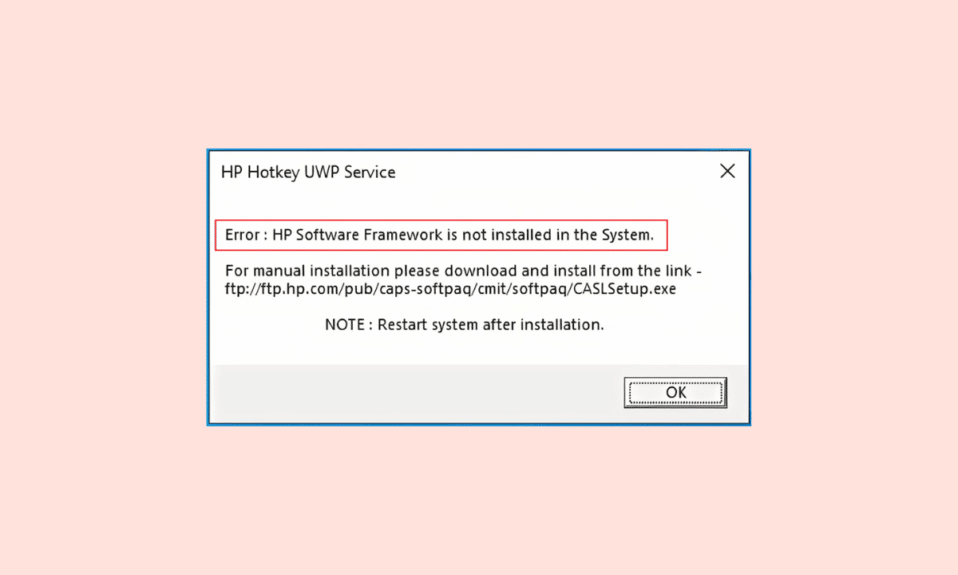
Bazen parlaklığı, sesi artırmak veya azaltmak veya bilgisayarınızı uyku moduna geçirmek gibi çeşitli eylemleri gerçekleştirmek için bilgisayarınızdaki işlev tuşlarını denediğinizde. HP Yazılım çerçevesi sorunlarıyla karşılaşabilirsiniz. Bu sorun çok can sıkıcı olabilir ve eksik veya eski bir kısayol tuşu sürücüsünden kaynaklanabilir. Bu kılavuzda, HP Software Framework'ün bilgisayarınızda kurulu olmaması sorununu nasıl çözeceğinizi bulmak için çeşitli yöntemleri tartışacağız.
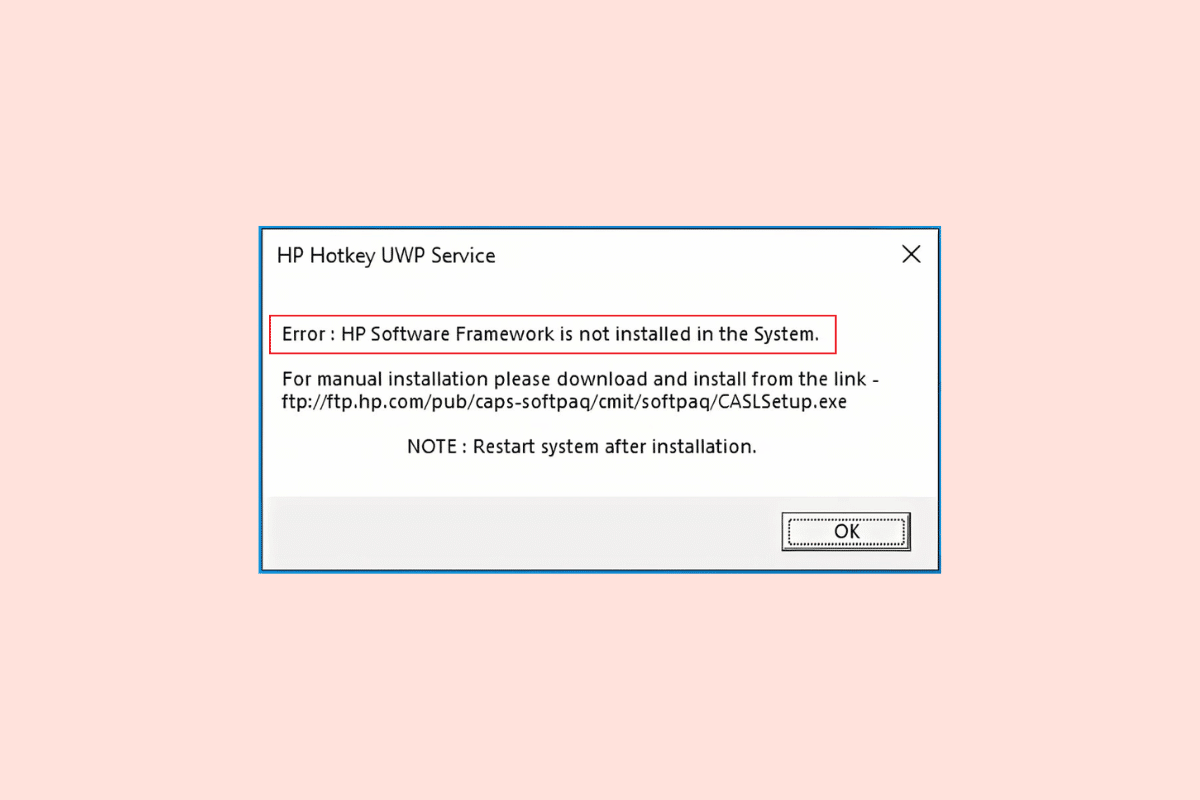
İçindekiler
- HP Yazılım Çerçevesi Kurulu Değil Sorunu Nasıl Onarılır
- Yöntem 1: HP Hotkey Destek Sürücüsünü Kurun
- Yöntem 2: Sürücüyü HP Support Assistant ile Güncelleyin
- Yöntem 3: Program Yükleme ve Kaldırma Sorun Gidericisini Çalıştırın
- Yöntem 4: Başlangıçta Kısayol Desteğini Devre Dışı Bırak
- Yöntem 5: HP Support Assistant'ı Yeniden Yükleyin
- Yöntem 6: Üçüncü Taraf Kurtarma Yazılımını Kullanın
HP Yazılım Çerçevesi Kurulu Değil Sorunu Nasıl Onarılır
HP Software Framework'ün yüklenmemesi sorununun birkaç nedeni olabilir. Sorunun olası nedenlerinden bazılarından bahsettik.
- HP Kısayol Desteği sürücüsü eksik
- Eski veya bozuk bir HP Hotkey Support sürücüsü
- Yüklemeler veya kaldırma özellikleriyle ilgili sorunlar
- Hotkey Desteğinin hatalı çalışması
- HP Software Framework ile ilgili çeşitli temel sorunlar
Aşağıdaki kılavuzda, bilgisayarınızda HP yazılım çerçevesini indirme sorununu tartışacağız.
Yöntem 1: HP Hotkey Destek Sürücüsünü Kurun
Bu sorunun en yaygın nedenlerinden biri, sisteminizde eksik sürücülerdir. Bu nedenle, HP Hotkey destek sürücüsü gibi temel sistem sürücülerini kaçırıyorsanız, bunları mümkün olan en kısa sürede kurmalısınız. Sisteminize sürücü yüklemek için bu basit adımları takip edebilirsiniz.
1. Çalıştır iletişim kutusunu başlatmak için Windows + R tuşlarına aynı anda basın.
2. Buraya msinfo32 yazın ve Sistem Bilgileri'ni açmak için Enter tuşuna basın.
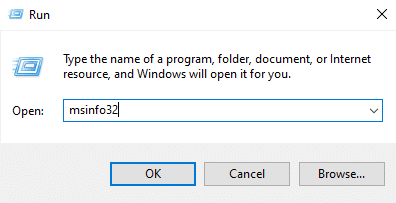
3. Sistem Bilgileri penceresinde, sisteminizin model numarasını bulun.
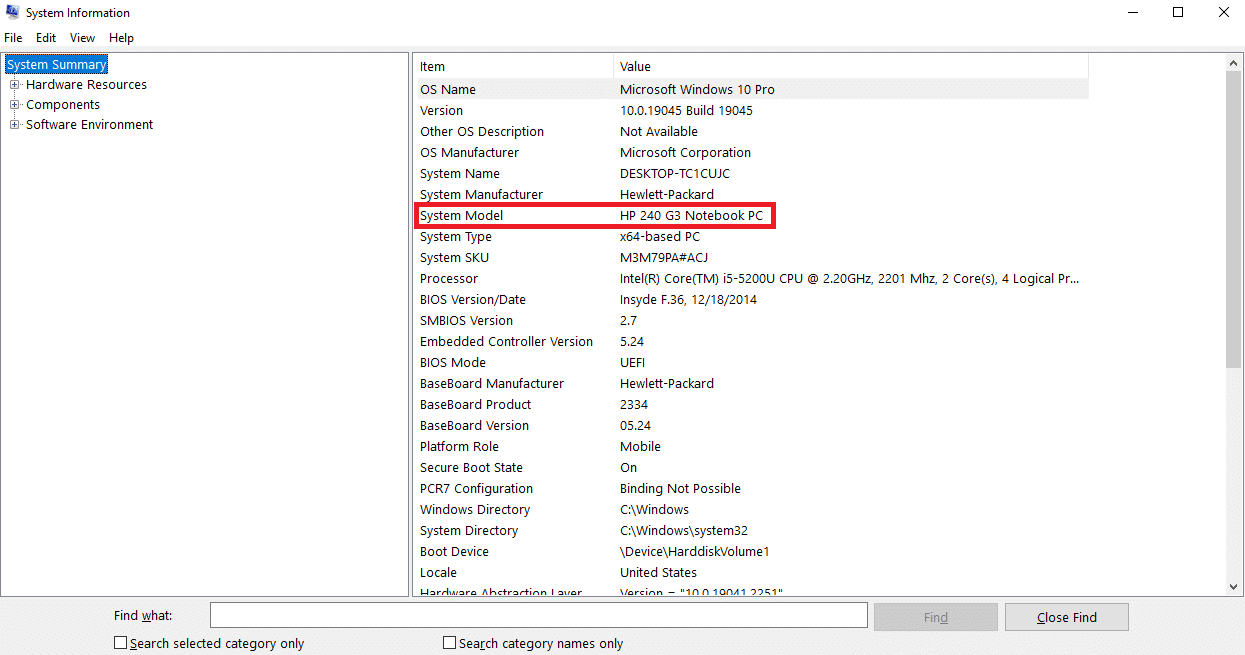
4. Şimdi, resmi HP Destek web sitesini ziyaret edin ve Yazılım ve Sürücüleri bulun.

5. Şimdi cihazınızın seri numarasını girin.
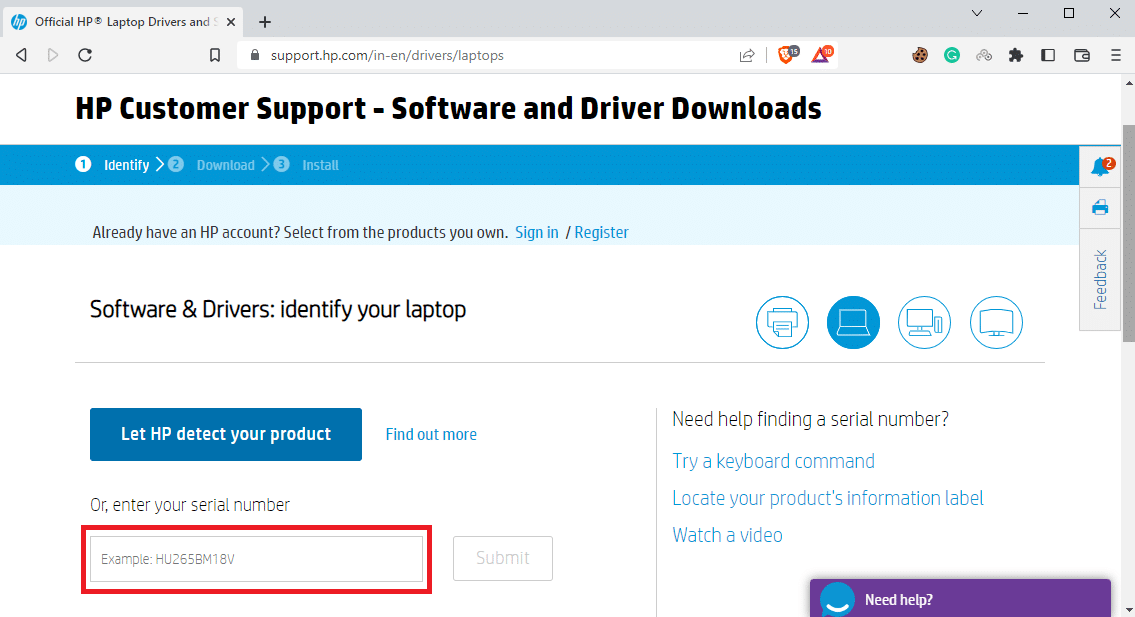
6. Şimdi, sisteminizin modelini kutuya yazın ve Gönder düğmesini seçin.
7. Şimdi, sisteminizde kullandığınız İşletim Sistemini seçin.
8. Burada Yazılım Çözümleri'ne tıklayın.
9. HP Hotkey Support sürücüsünü seçin ve ardından İndir seçeneğine tıklayın.
Yöntem 2: Sürücüyü HP Support Assistant ile Güncelleyin
Sürücüyü yüklemek sorunu çözmediyse güncellemek isteyebilirsiniz. HP sürücüleri güncelliğini yitirdiğinde veya hatalar içerdiğinde, bunları güncellemek sorunları çözmenin en iyi yollarından biridir. HP kısayol tuşu destek sürücüsünü güncellemek için bu basit adımları takip edebilirsiniz.
1. HP Support Assistant programını başlatın.
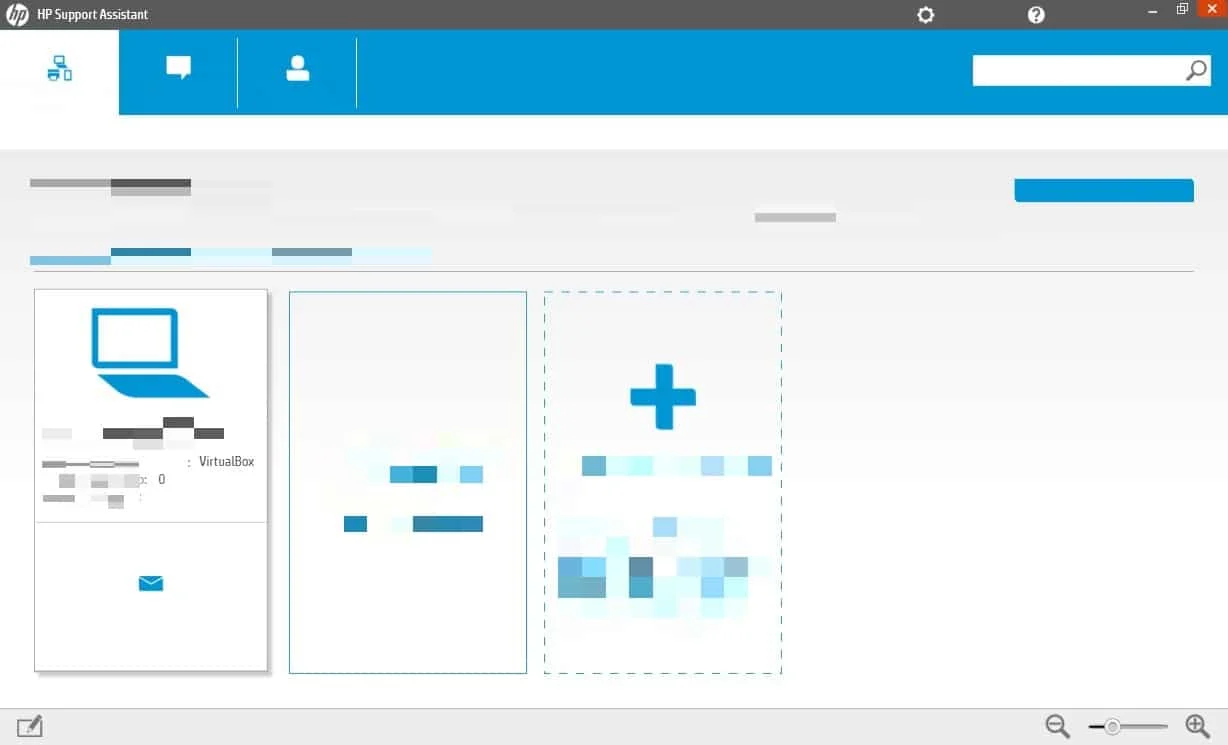
2. Şimdi, mevcut güncellemeleri kontrol etmek için Güncellemeler'i bulun ve tıklayın.
3. HP Hotkey Destek Sürücüsünü HP Support Assistant aracılığıyla güncellemek için Güncelle'ye tıklayın.
Ayrıca Okuyun: Wi-Fi'ye Bağlanmayan HP Dizüstü Bilgisayarı Düzeltin
Yöntem 3: Program Yükleme ve Kaldırma Sorun Gidericisini Çalıştırın
Sisteminiz kaldırma ve yükleme görevlerini düzgün şekilde gerçekleştiremediğinde, HP yazılım çerçevesini indirme sorununu çözmek için Yükleme ve Kaldırma Sorun Giderici'yi çalıştırarak bu sorunları giderebilirsiniz. Birçok kullanıcı, bu sorun gidericiyi çalıştırarak HP Software Framework sorunlarını çözebilir.
Genel olarak, yaygın sistem sorun gidericileri sistemde Microsoft Windows tarafından sağlanır. Ancak, sisteminizde Yükle ve Kaldır Sorun Giderici yoksa, sorun gidericiyi resmi sayfadan indirebilirsiniz. İndirilip yüklendikten sonra sorunları gidermek için sorun gidericiyi çalıştırın.
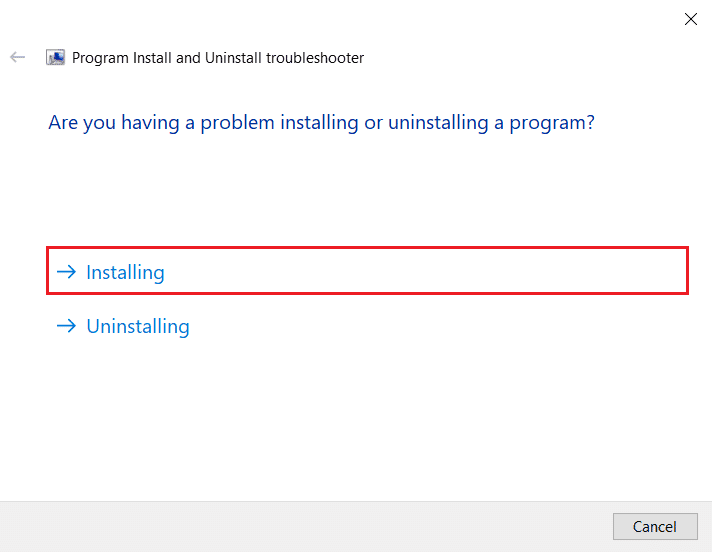

Yöntem 4: Başlangıçta Kısayol Desteğini Devre Dışı Bırak
Sorun cihazınızda sorun oluşturmaya devam ederse, sorunu çözmek için başlangıçta kısayol tuşu desteğini devre dışı bırakmayı deneyebilirsiniz. Başlangıçta kısayol tuşu desteğini nasıl devre dışı bırakacağınızı öğrenmek için bu basit adımları takip edebilirsiniz.
1. Çalıştır iletişim kutusunu başlatmak için Windows + R tuşlarına aynı anda basın.
2. Buraya services.msc yazın ve Enter tuşuna basın. Bu, Windows Hizmetlerini başlatacak.
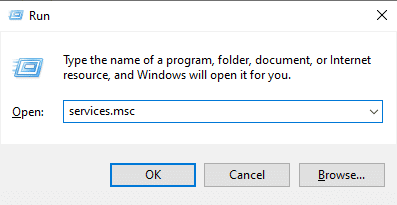
3. Burada, HP Hotkey UWP Hizmetini bulun ve bu hizmete gidin ve üzerine sağ tıklayın.
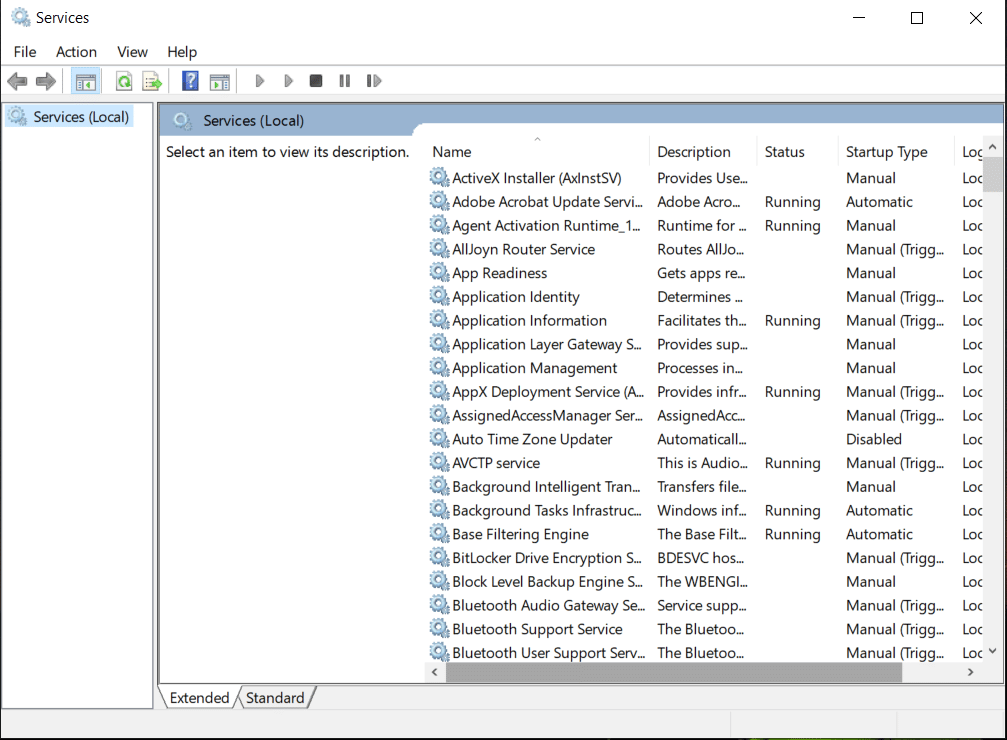
4. Şimdi Özellikler'e tıklayın.
5. Ardından, Başlangıç türü açılır menüsünden Devre Dışı seçeneğine tıklayın.
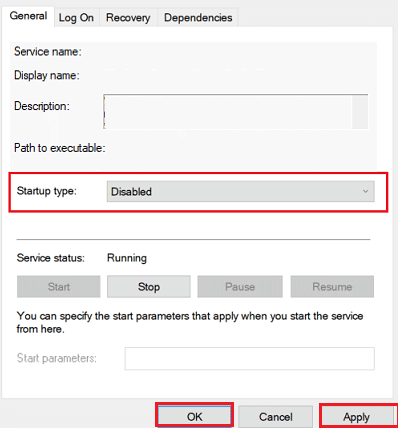
6. Değişiklikleri kaydetmek için Tamam'a tıklayın.
Ayrıca Okuyun: HP Baskı Kafası Nasıl Temizlenir?
Yöntem 5: HP Support Assistant'ı Yeniden Yükleyin
Önceki yöntemler sorunu çözmezse HP Support Assistant'ı bilgisayarınıza yeniden yüklemeyi deneyebilirsiniz. HP Support Assistant'ı güvenli bir şekilde yeniden yüklemek için bu basit adımları izleyin.
1. Bilgisayarınızda Ayarlar'ı açmak için Windows + I tuşlarına birlikte basın.
2. Burada Uygulamalar'a tıklayın.
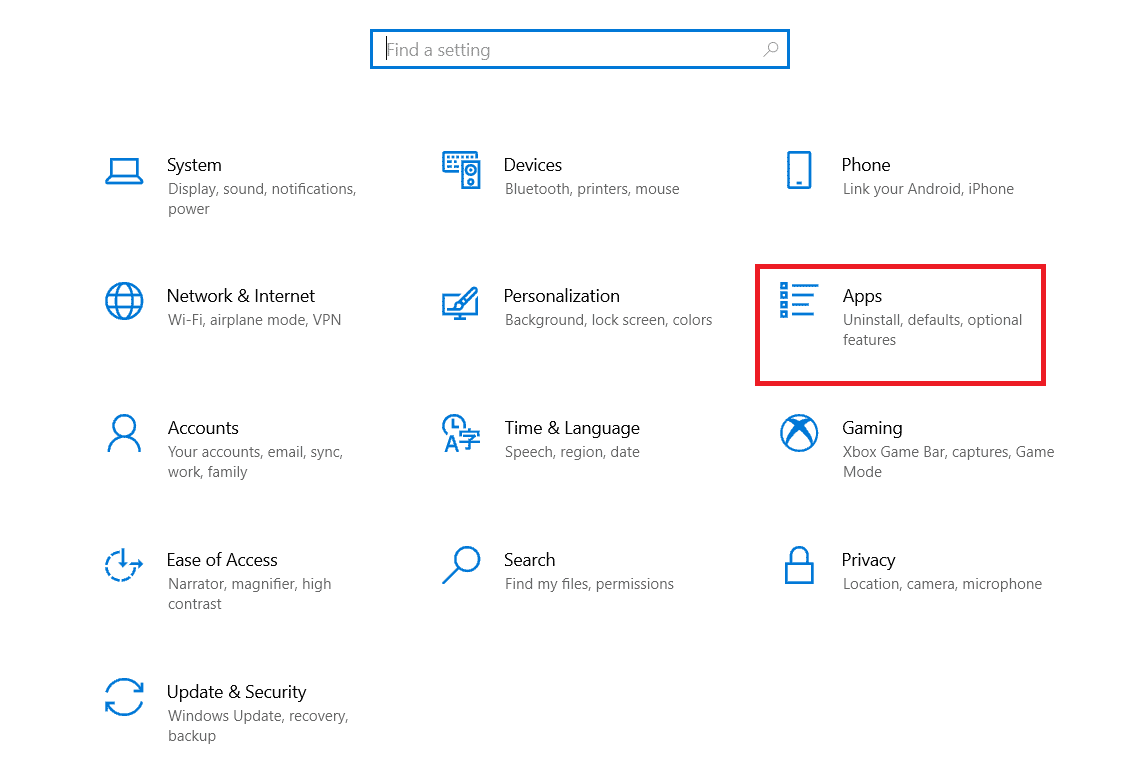
3. Şimdi, Uygulamalar ve Özellikler'e tıklayın.
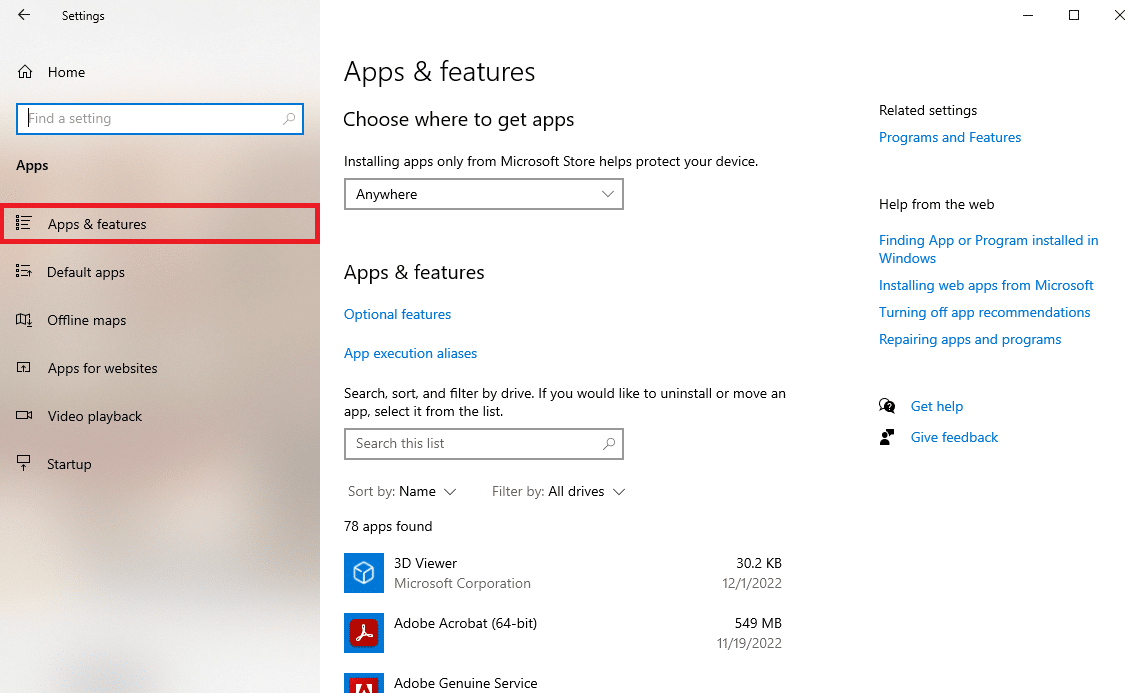
4. Burada, HP Support Solution Framework'ü bulun. Şimdi onu seçin ve ardından Kaldır'a tıklayın.
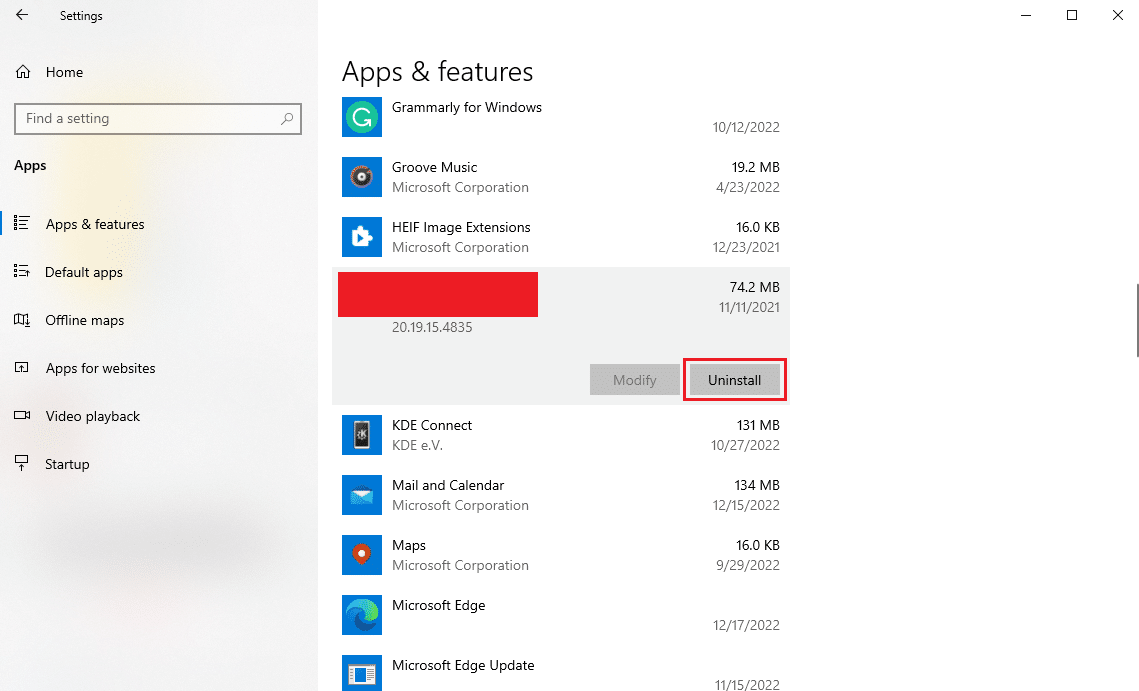
5. Şimdi, HP Support Assistant web sayfasını ziyaret edin.
6. Burada, yüklemek için HP Support Assistant'ı İndir simgesini bulun.

7. Son olarak kurulumdan sonra PC'yi yeniden başlatın.
Bu nedenle, artık destek asistanını kullanarak HP yazılım çerçevesini indirebilirsiniz.
Yöntem 6: Üçüncü Taraf Kurtarma Yazılımını Kullanın
Çeşitli ücretsiz ve ücretli onarım yazılım programları, hizmetlerini bilgisayarınızdaki çeşitli sorunları gidermek için kullanmanızı sağlar. Bu yazılımlar, birçok manuel onarımdan tasarruf etmenize yardımcı olur ve sorunları hızlı bir şekilde çözebilirsiniz.
Sıkça Sorulan Sorular (SSS)
S1. HP Hotkey sorunu nedir?
Cevap. HP kısayol tuşu sorunu, Windows bilgisayarlarda sık görülen bir sorundur. Genellikle bilgisayarın işlev tuşlarıyla bir işlem gerçekleştirmeye çalıştığınızda ortaya çıkar.
S2. İşlev tuşunu kullanırken neden bir hata görüyorum?
Cevap. İşlev tuşlarını kullanırken meydana gelen hataların çeşitli nedenleri olabilir, bunun nedeni eksik veya bozuk bir sürücü olabilir.
S3. Hotkey sorunları nasıl düzeltilir?
Cevap. Kısayol tuşu sürücüsünü güncelleyerek veya yükleyerek bilgisayarınızdaki kısayol tuşu sorunlarını düzeltmeyi deneyebilirsiniz.
S4. HP Hotkey Desteği sürücülerini güncelleyebilir miyim?
Cevap. Evet, bilgisayarınızdaki HP Hotkey Support sürücüsünü güncelleyebilirsiniz. Tek yapmanız gereken HP Destek'i açıp mevcut güncellemeleri kontrol etmek.
S5. HP Hotkey Desteği sürücüleri eksikse ne olur?
Cevap. Eksik bir HP Hotkey Support sürücünüz olduğunda, bilgisayarınızda çeşitli işlev tuşlarını kullanırken hatalar görebilirsiniz.
Önerilen:
- PCIe Şeritleri Nedir ve Neden Önemlidir?
- Ağ Değişikliği Algılandı Hatasını Düzeltmenin 9 Yolu
- HID Uyumlu Dokunmatik Ekran Eksikliğini Düzeltin
- Düzeltme Microsoft IPP Sınıfı Sürücü Renk Yok, Yalnızca Gri Tonlama Sunuyor
Umarız bu kılavuz size yardımcı olmuştur ve HP yazılım çerçevesi bilgisayarınızda kurulu değil sorununu çözebilmişsinizdir. Hangi yöntemin sizin için en iyi sonucu verdiğini bize bildirin. Bizim için herhangi bir öneriniz veya sorunuz varsa, lütfen yorum bölümünde bize bildirin.
